Bagaimana untuk menghentikan Outlook daripada membuka pautan dalam pelayar Edge
Cara menghentikan Outlook daripada membuka pautan dalam Edge
Sebelum meneruskan, pastikan penyemak imbas pilihan anda ditetapkan sebagai penyemak imbas lalai dalam Windows. Ini memastikan pautan Outlook dibuka dalam penyemak imbas yang dikehendaki.
Untuk menyemak dan menetapkan penyemak imbas lalai anda:
Untuk Windows 10:
- Klik menu Mula dan pilih Tetapan
- Pergi ke Aplikasi dan kemudian Aplikasi Lalai
- "Cari di bahagian bawah Penyemak Imbas senarai apl lalai
Jika penyemak imbas pilihan anda disenaraikan, anda sudah bersedia. Jika Microsoft Edge disenaraikan, klik padanya dan pilih penyemak imbas pilihan anda daripada senarai. Jika digesa, klik Tukar Bagaimanapun.
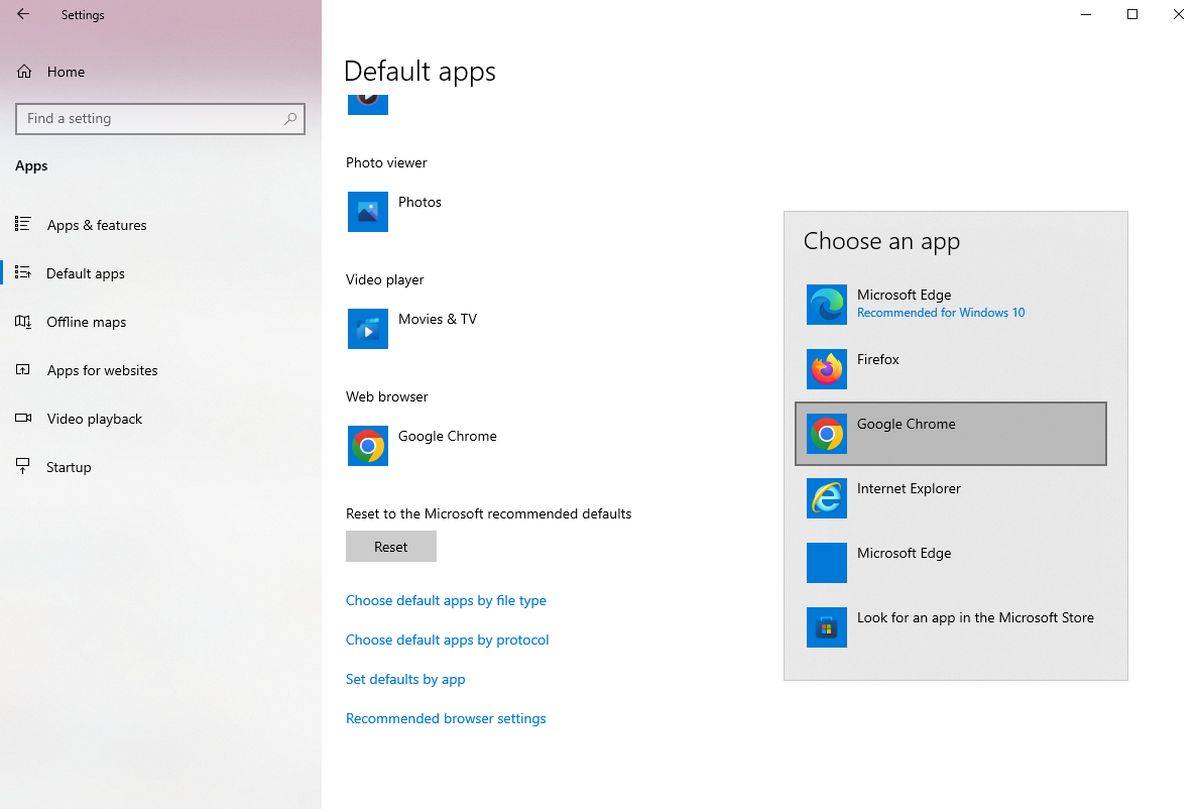
Untuk Windows 11:
- Klik pada menu Mula dan pilih Tetapan"
- Pergi ke "Aplikasi" kemudian "Apl Lalai"
- Cari penyemak imbas kegemaran anda dari senarai di sebelah kanan dan klik pada ikon
Jika penyemak imbas anda sudah ditetapkan sebagai peranti penyemakan imbas lalai, anda boleh mula menggunakannya. Jika tidak, klik "Tetapkan Lalai" untuk menetapkannya sebagai lalai untuk semua jenis yang berkenaan, termasuk pautan PDF dan mel yang dibuka.
Tukar tetapan pautan web dalam Outlook
Selepas memastikan penyemak imbas pilihan anda ditetapkan sebagai penyemak imbas lalai dalam Windows, anda boleh menukar tetapan pautan web dalam Outlook supaya pautan terbuka dalam penyemak imbas pilihan anda:
- Buka Microsoft Outlook
- Klik "Fail" di penjuru kiri sebelah atas tetingkap Outlook
- Pilih "Pilihan" di bahagian bawah anak tetingkap navigasi
- Dalam tetingkap Outlook Options, klik "Lanjutan" dalam menu kiri
- Di bawah "Fail dan Penyemak Imbas" Di bawah tajuk "Keutamaan" anda akan melihat "Buka hiperpautan daripada Outlook:" dengan "Microsoft Edge" sebagai tetapan semasa
- Klik anak panah ke bawah kecil dalam kotak dan pilih "Pelayar Lalai"
- Klik "OK" untuk menyimpan perubahan
Mengikut langkah ini akan memastikan pautan Outlook anda dibuka dalam penyemak imbas pilihan anda dan bukan Microsoft Edge.
Atas ialah kandungan terperinci Bagaimana untuk menghentikan Outlook daripada membuka pautan dalam pelayar Edge. Untuk maklumat lanjut, sila ikut artikel berkaitan lain di laman web China PHP!

Alat AI Hot

Undresser.AI Undress
Apl berkuasa AI untuk mencipta foto bogel yang realistik

AI Clothes Remover
Alat AI dalam talian untuk mengeluarkan pakaian daripada foto.

Undress AI Tool
Gambar buka pakaian secara percuma

Clothoff.io
Penyingkiran pakaian AI

AI Hentai Generator
Menjana ai hentai secara percuma.

Artikel Panas

Alat panas

Notepad++7.3.1
Editor kod yang mudah digunakan dan percuma

SublimeText3 versi Cina
Versi Cina, sangat mudah digunakan

Hantar Studio 13.0.1
Persekitaran pembangunan bersepadu PHP yang berkuasa

Dreamweaver CS6
Alat pembangunan web visual

SublimeText3 versi Mac
Perisian penyuntingan kod peringkat Tuhan (SublimeText3)

Topik panas
 1377
1377
 52
52
 Bagaimana untuk menyesuaikan simbol saiz semula melalui CSS dan menjadikannya seragam dengan warna latar belakang?
Apr 05, 2025 pm 02:30 PM
Bagaimana untuk menyesuaikan simbol saiz semula melalui CSS dan menjadikannya seragam dengan warna latar belakang?
Apr 05, 2025 pm 02:30 PM
Kaedah penyesuaian simbol saiz semula dalam CSS bersatu dengan warna latar belakang. Dalam perkembangan harian, kita sering menghadapi situasi di mana kita perlu menyesuaikan butiran antara muka pengguna, seperti menyesuaikan ...
 Bagaimana cara memaparkan 'badan bulat jingnan mai' yang dipasang dengan betul di laman web?
Apr 05, 2025 pm 10:33 PM
Bagaimana cara memaparkan 'badan bulat jingnan mai' yang dipasang dengan betul di laman web?
Apr 05, 2025 pm 10:33 PM
Menggunakan fail font yang dipasang di laman web baru -baru ini, saya memuat turun fon percuma dari internet dan berjaya memasangnya ke dalam sistem saya. Sekarang ...
 Teks di bawah susun atur flex ditinggalkan tetapi bekas dibuka? Bagaimana menyelesaikannya?
Apr 05, 2025 pm 11:00 PM
Teks di bawah susun atur flex ditinggalkan tetapi bekas dibuka? Bagaimana menyelesaikannya?
Apr 05, 2025 pm 11:00 PM
Masalah pembukaan kontena kerana peninggalan teks yang berlebihan di bawah susun atur flex dan penyelesaian digunakan ...
 Kenapa lembaran gaya tersuai berkuatkuasa pada laman web tempatan di Safari tetapi tidak di halaman Baidu?
Apr 05, 2025 pm 05:15 PM
Kenapa lembaran gaya tersuai berkuatkuasa pada laman web tempatan di Safari tetapi tidak di halaman Baidu?
Apr 05, 2025 pm 05:15 PM
Perbincangan Menggunakan Stylesheets Custom Di Safari Hari Ini Kami akan membincangkan soalan mengenai penggunaan gaya gaya tersuai untuk penyemak imbas Safari. Pemula depan ...
 Mengapa elemen Div tertentu dalam penyemak imbas tepi tidak dipaparkan? Bagaimana menyelesaikan masalah ini?
Apr 05, 2025 pm 08:21 PM
Mengapa elemen Div tertentu dalam penyemak imbas tepi tidak dipaparkan? Bagaimana menyelesaikan masalah ini?
Apr 05, 2025 pm 08:21 PM
Bagaimana menyelesaikan masalah paparan yang disebabkan oleh helaian gaya ejen pengguna? Apabila menggunakan penyemak imbas Edge, elemen Div dalam projek tidak dapat dipaparkan. Setelah memeriksa, saya menyiarkan ...
 Mengapa margin negatif tidak berkuatkuasa dalam beberapa kes? Bagaimana menyelesaikan masalah ini?
Apr 05, 2025 pm 10:18 PM
Mengapa margin negatif tidak berkuatkuasa dalam beberapa kes? Bagaimana menyelesaikan masalah ini?
Apr 05, 2025 pm 10:18 PM
Mengapa margin negatif tidak berkuatkuasa dalam beberapa kes? Semasa pengaturcaraan, margin negatif dalam CSS (negatif ...
 Bagaimana cara menggunakan fail fon yang dipasang di laman web di laman web?
Apr 05, 2025 pm 10:57 PM
Bagaimana cara menggunakan fail fon yang dipasang di laman web di laman web?
Apr 05, 2025 pm 10:57 PM
Cara Menggunakan Fail Font yang Dipasang Secara Tempatan Di Laman Web Adakah anda menghadapi situasi ini dalam pembangunan laman web: anda telah memasang fon pada komputer anda ...
 Bagaimana untuk mengawal bahagian atas dan akhir halaman dalam tetapan percetakan penyemak imbas melalui JavaScript atau CSS?
Apr 05, 2025 pm 10:39 PM
Bagaimana untuk mengawal bahagian atas dan akhir halaman dalam tetapan percetakan penyemak imbas melalui JavaScript atau CSS?
Apr 05, 2025 pm 10:39 PM
Cara menggunakan JavaScript atau CSS untuk mengawal bahagian atas dan akhir halaman dalam tetapan percetakan penyemak imbas. Dalam tetapan percetakan penyemak imbas, ada pilihan untuk mengawal sama ada paparan ...



